SharePoint Online feedback knop verwijderen
Voor een klant heb ik met een team een front-end “platform” gemaakt in SharePoint Online. Een plek waar gebruikers terecht kunnen voor vragen, trainingen en feedback. Een knop dat feedback stuurt naar de beheerder van het platform was dan ook niet vreemd op zo’n site. Alleen wat wel vreemd is, is dat SharePoint zelf ook een feedback knop forceert op elke site.
Dit was nogal verwarrend voor de gebruikers als zij denken dat ze feedback naar de beheerder sturen terwijl deze feedback rechtstreeks naar Microsoft gaat en de beheerder hier niets van te zien krijgt. In de GUI van SharePoint is er helaas geen optie om deze knop uit te schakelen. Gelukkig is er onder de motorkap (met PowerShell) wel een manier.
De eerste stap is het inloggen. Omdat het verwijderen van de feedback knop op tenant niveau gebeurt moeten wij inloggen als admin. Vervang “XCDR” met jouw eigen tenant naam (laat de quotes staan, deze zijn nodig om het als string in de variable te stoppen). Je zal nu geprompt worden voor je credentials waarna de verbinding compleet is.
$tenant = "XCDR" $tenantAdminUrl = "https://$tenant-admin.sharepoint.com" Connect-SPOService -Url $tenantAdminUrl
Om te kijken welke instellingen er zijn of wat de huidige status is, kan je gebruik maken van de commando Get-SPOTenant. Dit geeft een mooi overzicht van de overige instellingen. In ons geval hebben wij alleen interesse in de setting: UserVoiceForFeedbackEnabled. Je zult zien dat deze standaard op $true staat. Met één simpele commando Set-SPOTenant -UserVoiceForFeedbackEnabled $False kunnen wij vervolgens de feedback knop uitschakelen.
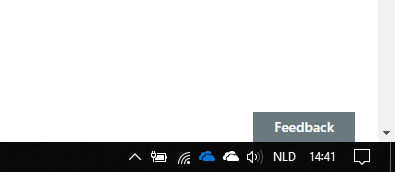
Dit schakelt de feedback knop uit voor de gehele tenant. Zorg er dus eerst voor dat iedereen op de hoogte is van de veranderingen.
Het kan een tijdje duren voordat deze wijzigingen daadwerkelijk zijn door gedruppeld naar alle sites op de tenant.
Volledig
$tenant = "XCDR" $tenantAdminUrl = "https://$tenant-admin.sharepoint.com" Connect-SPOService -Url $tenantAdminUrl Set-SPOTenant -UserVoiceForFeedbackEnabled $False